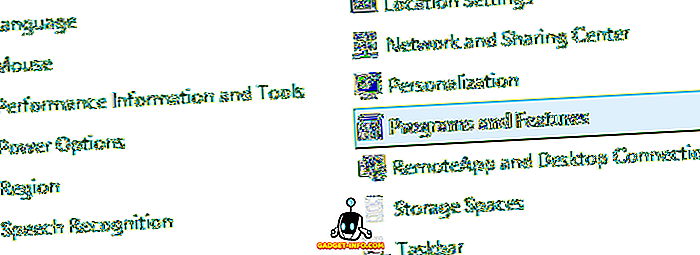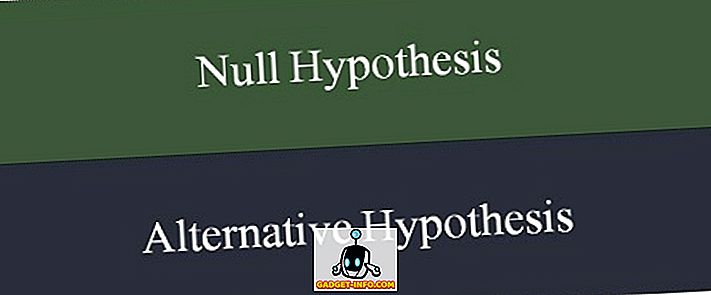Android M - майбутній випуск Android від Google - збирається принести численні поліпшення платформи та доповнення функцій. Ці удосконалення варто спробувати, але ви турбуєтеся, що ваш пристрій не отримає оновлення M? Не хвилюйтеся, тут гарна новина - ви все одно можете спробувати Android M.
Емулятор Android, програмне забезпечення, що емулює пристрій Android, може надати вам практичний досвід роботи з Android M та його новими функціями. Вона дозволяє запускати і спробувати будь-яку версію Android на вашому комп'ютері. Ви навіть можете встановлювати та запускати програми та ігри всередині емулятора, майже так само, як у телефоні.
У цьому підручнику ми збираємося запустити Android M у Windows. Ми скористаємося емулятором Android разом з Android Virtual Device для запуску Android M у вашій системі. Давайте розпочнемо.

Примітка: Ця стаття фокусується на запуску Android M Developer Preview 2 на платформі Windows, але та ж процедура може бути використана для запуску інших версій Android у Windows.
1. Налаштуйте Android SDK
Android SDK - це повний набір інструментів, необхідних для розробки програмного забезпечення для платформи Android. Вона містить один з необхідних інструментів - Емулятор Android і саме тому перше завдання - встати і працювати з Android SDK.
Щоб налаштувати SDK для Android, виконайте наведені нижче дії.
1. Завантажте інструменти для Android SDK (завантажте файл "installer_rxx.xx-windows.exe")

2. Встановіть інструменти SDK (виберіть варіант для встановлення для всіх, хто використовує цей комп'ютер)

2. Налаштуйте M Developer Preview 2
M Developer Preview 2 не з'являється разом з Android SDK, але ви можете завантажити його після того, як у вашій системі є інструменти SDK. Для цього потрібно використовувати диспетчер SDK, який постачається в комплекті з Android SDK для налаштування перегляду M Developer Preview 2.
Виконайте вказану процедуру, щоб налаштувати перегляд 2 розробника M:
1. Відкрийте інсталяційну папку SDK Tools, яка, ймовірно, буде однією з цих трьох:
- C: Програмні файли (x86) Android android-sdk
- C: КористувачіRNamE AppData Місцеві Android sdk
- C: КористувачіRNamE AppData Місцеві Android android-sdk
2. Відкрийте диспетчер SDK.exe

3. Відкрийте вікно Параметри, вибравши Інструменти> Параметри

4. Якщо позначено пункт Увімкнути інструменти попереднього перегляду, натисніть кнопку Закрити
5. Перезавантажте пакети, вибравши Пакети> Перезавантажити
6. Клацніть текст Скасувати виділення всього, що знаходиться біля нижнього лівого кута
7. Під Android M (API 22, попередній перегляд MNC) перевірте будь-яке з цих двох:
- Системний образ Intel x86 Atom_64, якщо у вашій системі є 64-розрядна Windows
- Зображення системи Intel Atom x86, якщо ваша система має 32-розрядну Windows
8. Натисніть кнопку Install 1 package

9. Оберіть пункт " Прийняти ліцензію" та клацніть Установити
Примітка: Якщо ви хочете запустити інші випуски Android на вашому комп'ютері, перевірте ті ж самі назви (у кроці 7 вище) під іншими батьками. Наприклад, перевірте ті ж самі імена під Android 5.0.1 (API 21), якщо ви хочете запустити Android Lollipop - Android 5 у вашій системі.
3. Налаштуйте AVD для M Developer Preview 2
Емулятор Android не працює над собою - він запускає віртуальні пристрої Android (AVD). AVD - це віртуальний пристрій з заданою конфігурацією апаратного та програмного забезпечення. Наприклад, AVD може імітувати Nexus 4 під керуванням Android 5 (Lollipop), а інший AVD може імітувати Nexus 6 під керуванням Android M.
Нам потрібно створити AVD, налаштований для запуску Android M Developer Preview 2. Потім ми можемо сказати, що емулятор Android виконає цей AVD, і ми закінчимо працювати з Android M у Windows.
Виконайте вказівки щодо налаштування AVD для M Developer Preview 2:
1. Відкрийте AVD Manager.exe у папці інсталяції інструментів SDK

2. Натисніть кнопку Створити
3. Заповніть значення у вікні Створення нового віртуального пристрою Android (AVD) як показано нижче.

- Натисніть кнопку OK, щоб створити свій перший AVD
Менеджер AVD тепер покаже щойно створений AVD - виберіть AVD і натисніть кнопку Пуск, а потім кнопку Запуск для завантаження Android M на комп'ютері. Емулятор Android відкриє своє вікно, і ви побачите екран завантаження Android M.

Після завершення завантаження, Android M вітає вас з вітальним екраном разом з деякими порадами для початківців. Ура, ви успішно завантажили M, і тепер ви можете почати експериментувати. Ви можете виконувати більшість таких речей, як перевірка та зміна налаштувань, встановлення нових програм і ігор тощо.

Це було все про запуск Android M Developer Preview 2 на вашому комп'ютері з ОС Windows за допомогою емулятора Android. Ви можете мати поганий досвід роботи з Android M за допомогою Android Emulator - перевірте поради та підказки, наведені нижче, щоб отримати кращу продуктивність і зробити більше з Android M.
Поради та підказки для емулятора Android (бонус)
Емулятор Android може вести себе неприємно під час запуску Android M з усіма тими першокласними конфігураціями. Проте, він може бути адаптований для задоволення ваших потреб - працювати більш плавно і швидше, ніж будь-коли раніше. Нижче наведено кілька порад щодо покращення ефективності:
Як покращити продуктивність емулятора Android?
Відомо, що Intel Hardware Accelerated Execution Manager (HAXM) підвищує продуктивність AVD. Це дає їм змогу працювати швидше і працювати більш плавно і чутливо. Завантажте та встановіть HAXM, щоб отримати найкращу продуктивність для Android M, що працює на Windows.
Як встановити програми в емулятор Android?
Магазин Google Play недоступний у AVD для завантаження та встановлення програм. Тим не менш, ви все ще можете встановити програми всередині AVD - або завантажити APK і встановити їх в AVD або завантажити і встановити APK стороннього магазину додатків, як Amazon, Mobogenie, Aptoide і т.д., і використовувати його для завантаження та встановлення програм в AVD.
Емулятор Android - це приємний програмний продукт, чи не так? Ми сподіваємося, що цей підручник принесе сюрприз на ваші очі після перегляду Android M завантаження на Windows. Не забудьте скористатися цими підказками і підказками, щоб покращити досвід роботи з вашим Android M і максимально використати цей підручник.
Чи допомогло вам це керівництво? Яким був ваш досвід роботи з Android M? Ви знайшли якісь проблеми? Будь ласка, поділіться своїми відповідями, використовуючи розділ коментарів нижче.